编辑iso文件可通过四种方法实现:一是使用ultraiso等专业软件操作;二是解压后修改再重新打包;三是通过命令行工具如xorriso处理;四是挂载虚拟光驱但不推荐。选择工具时需考虑易用性、功能、兼容性和价格。验证修改可用虚拟挂载、刻录测试或校验工具。若无法启动可检查修改内容或重新制作。iso还可用于备份光盘、传输文件、创建虚拟光驱、制作启动盘及软件分发。ultraiso保存时需选标准iso格式并校验完整性,建议在虚拟机测试。免费工具如imgburn、7-zip适合简单任务。压缩iso可通过删除冗余文件或使用压缩软件,但可能影响安装需测试。修改iso需注意不得侵犯版权,不可删除版权信息且限于个人用途。

简单来说,编辑ISO文件,就是修改光盘镜像的内容,你可以理解为把一个压缩包解压后修改里面的文件,然后再重新压缩。
修改ISO文件内容,可以从以下几个方面入手:
解决方案
使用专门的ISO编辑软件: 这是最常见也是最推荐的方法。例如UltraISO、PowerISO等,这些软件提供了图形化界面,操作简单直观,可以方便地添加、删除、修改ISO文件中的文件和文件夹。UltraISO是比较常用的选择,功能全面,界面也比较友好。
提取ISO文件内容后修改: 将ISO文件解压到硬盘上的一个文件夹,然后像修改普通文件一样修改解压后的文件,最后使用ISO制作工具重新生成ISO文件。这种方法适用于需要修改的文件较多或者需要进行复杂修改的情况。7-Zip可以用来解压ISO文件,然后再用mkisofs或者ImgBurn等工具重新打包成ISO。
使用命令行工具: 对于熟悉命令行的用户,可以使用命令行工具来编辑ISO文件。例如,可以使用xorriso命令来添加、删除、修改ISO文件中的文件和文件夹。这种方法效率高,但需要一定的命令行基础。
虚拟光驱挂载后修改 (不推荐): 有些虚拟光驱软件支持将ISO文件挂载为虚拟光驱,然后可以像访问普通光盘一样访问ISO文件中的内容。但是,这种方法通常只能读取ISO文件中的内容,不能直接修改。即使有些软件声称可以修改,也往往存在兼容性问题,不建议使用。
如何选择合适的ISO编辑工具?
选择合适的ISO编辑工具,要考虑以下几个方面:
编辑ISO文件后如何验证?
编辑ISO文件后,最好验证一下修改是否成功。可以使用以下方法:
修改ISO文件导致无法启动怎么办?
修改ISO文件有风险,如果修改不当,可能会导致ISO文件无法启动。如果出现这种情况,可以尝试以下方法:
副标题1
ISO文件可以用来做什么?除了安装系统还有哪些用途?
ISO文件,本质上就是一个光盘镜像文件,它可以用来模拟光盘的所有内容。因此,除了安装系统,ISO文件还有很多其他的用途:
副标题2
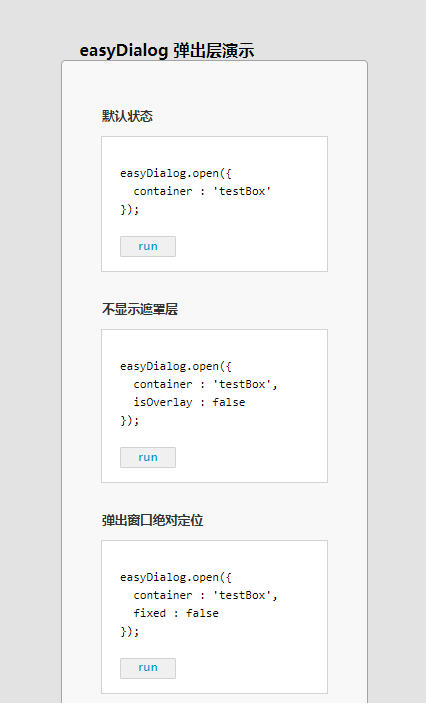
easyDialog没有模板机制,只负责逻辑层的弹出效果,至于内容(消息框、表单、图片等)该如何呈现,easyDialog都不管,内容属于业务层的东西,业务需求是千变万化的,如果逻辑和业务结合很紧密,那么可移植性和可扩展性将大大降低。
 25
25

UltraISO修改ISO文件后如何保存?如何保证修改后的文件可以正常使用?
UltraISO修改ISO文件后,保存的步骤如下:
为了保证修改后的ISO文件可以正常使用,需要注意以下几点:
副标题3
有没有免费的ISO编辑软件?它们的功能怎么样?
虽然UltraISO等商业软件功能强大,但也有一些免费的ISO编辑软件可供选择。 它们的功能可能没有商业软件那么全面,但对于简单的ISO编辑任务来说,通常也足够使用。
总的来说,免费的ISO编辑软件功能相对简单,适合于简单的ISO编辑任务。如果需要进行复杂的修改,建议使用商业软件。
副标题4
ISO文件太大,如何压缩?压缩后会影响使用吗?
ISO文件过大,占用存储空间,传输也比较慢。 可以使用以下方法压缩ISO文件:
压缩ISO文件后,可能会影响使用。例如,如果压缩率过高,可能会导致ISO文件在解压时出错。因此,在压缩ISO文件时,要选择合适的压缩率,并进行测试,确保压缩后的ISO文件可以正常使用。一般来说,如果只是压缩存储,影响不大。如果需要用压缩后的文件安装系统,需要确保解压后文件的完整性。
副标题5
修改ISO文件需要注意哪些版权问题?
修改ISO文件,特别是操作系统或商业软件的ISO文件,需要特别注意版权问题。
总之,修改ISO文件时,要遵守相关的法律法规,尊重知识产权,避免侵权行为。
希望这些信息能帮助你更好地理解和编辑ISO文件。
以上就是iso怎么编辑内容_iso如何编辑内容的详细内容,更多请关注php中文网其它相关文章!

每个人都需要一台速度更快、更稳定的 PC。随着时间的推移,垃圾文件、旧注册表数据和不必要的后台进程会占用资源并降低性能。幸运的是,许多工具可以让 Windows 保持平稳运行。

Copyright 2014-2025 https://www.php.cn/ All Rights Reserved | php.cn | 湘ICP备2023035733号